Como gravar reunião do zoom online?
As plataformas de videochamadas online tornaram-se bastante comuns ao longo da década. Com o uso crescente da internet, os usuários estão procurando métodos robustos para garantir uma comunicação mundial progressiva. Plataformas como o Zoom criaram uma base de usuários excepcional durante a pandemia, tornando-se uma das fontes mais disponíveis para a realização de reuniões importantes.
Nossa vila global tem estado em condições difíceis, logo após o COVID-19 atingir grandes países e comunidades. Estudantes, professores e instituições empresariais estavam entre as principais vítimas das duras condições. Nessas circunstâncias, um gravador de reuniões online tornou-se uma ferramenta útil para os alunos gravarem suas palestras online e reuniões importantes de pessoas de negócios.
Este artigo deve enfatizar os métodos eficientes de gravação do Zoom usando um gravador de reunião online.
Uma das maiores preocupações envolvendo a gravação de reuniões online do Zoom é ter um gravador de reuniões do Zoom. Pode haver muitas plataformas que você pode encontrar na internet. Em vez de passar por diferentes gravadores, o Wondershare DemoAir fornece a seus usuários um sistema ativo de gravação de reuniões online.
Wondershare DemoAir
DemoAir é um gravador de tela online para gravar apenas sua área de trabalho, guia do navegador ou webcam e compartilhar vídeos diretamente em diferentes plataformas.

DemoAir se apresentou como uma solução eficiente para gravação de tela. Ele ajuda alunos, professores, empresários e funcionários a gravar reuniões online para manter registros e outros fins. Para desenvolver seu conhecimento sobre este gravador de reuniões do Zoom, os recursos a seguir fornecem aos usuários um guia sobre como gravar reuniões do Zoom online usando esta ferramenta apropriadamente.
- DemoAir é muito rápido de gravar e simples de compartilhar com outros usuários. Este app online está disponível para todos usarem para cumprir seus propósitos.
- A ferramenta é conhecida por se integrar com outras ferramentas de trabalho. Isso é o que o torna altamente compatível para gravar reuniões online do Zoom.
- Com a opção de gravar vídeos instantaneamente, o DemoAir oferece aos usuários opções de anotar as gravações e destacar partes significativas das gravações.
- Essa ferramenta de gravação de vídeo completa facilita o compartilhamento e a colaboração com outros usuários na Internet.
Você está ciente de como a ferramenta efetivamente ajuda você a gravar reuniões online? Esta parte explica como gravar reuniões do Zoom online seguindo uma série de passos simples e rápidos. Se você deseja gravar facilmente as reuniões do Zoom sem permissão do organizador, consulte os passos explicados abaixo.
Passo 1: Instalar e acessar a extensão do Chrome
Você é inicialmente obrigado a baixar e instalar a extensão do Chrome para o DemoAir. Depois de baixar a extensão, clique no ícone da ferramenta presente no canto superior direito da tela. A caixa de diálogo para gravar reuniões online usando o DemoAir aparece na frente.
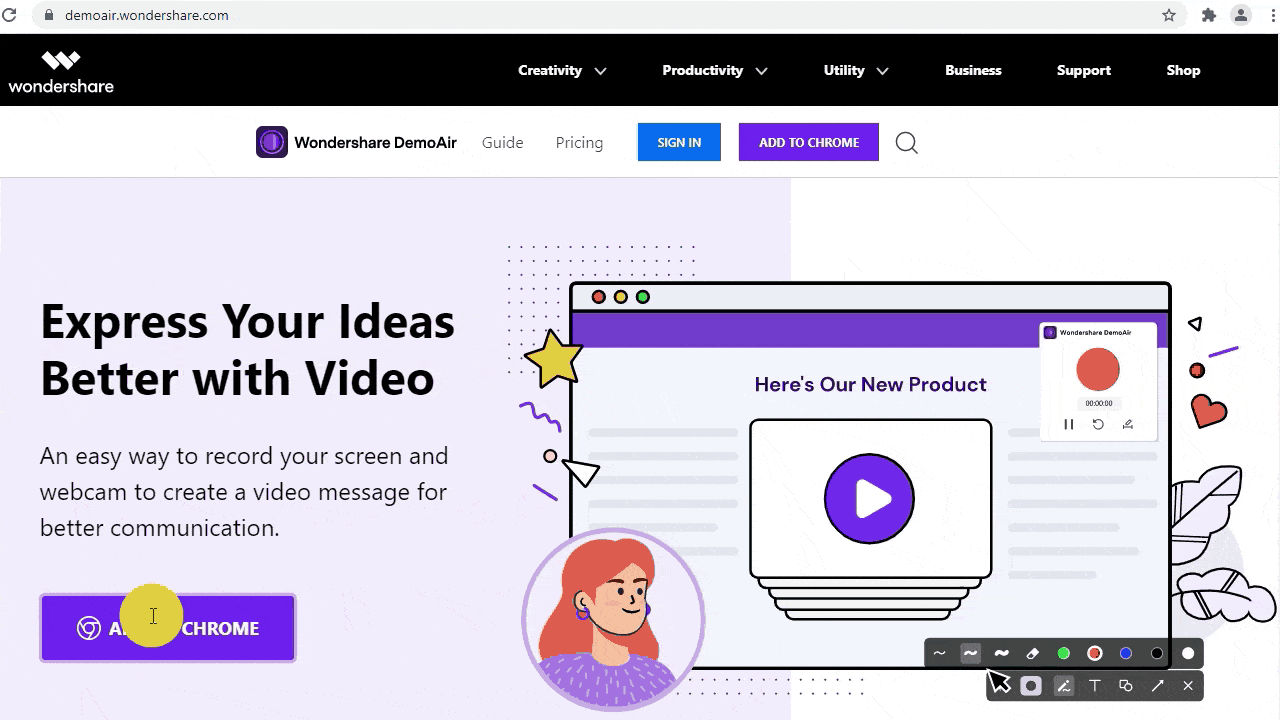
[匹配渠道块数据有误demoair-install-button.html]
Passo 2: Definir as configurações de gravação
Se você deseja gravar sua reunião online em sua área de trabalho, precisa selecionar a plataforma certa. Após a seleção, você precisa configurar seu microfone de acordo com a forma como deseja colocar seu áudio na gravação online.
Você também pode ativar e desativar a configuração, incluindo o áudio do sistema, acessando o botão "Mostrar opções avançadas" com a câmera selecionada. Depois de concluído, você pode clicar em "Iniciar gravação" para iniciar o processo.
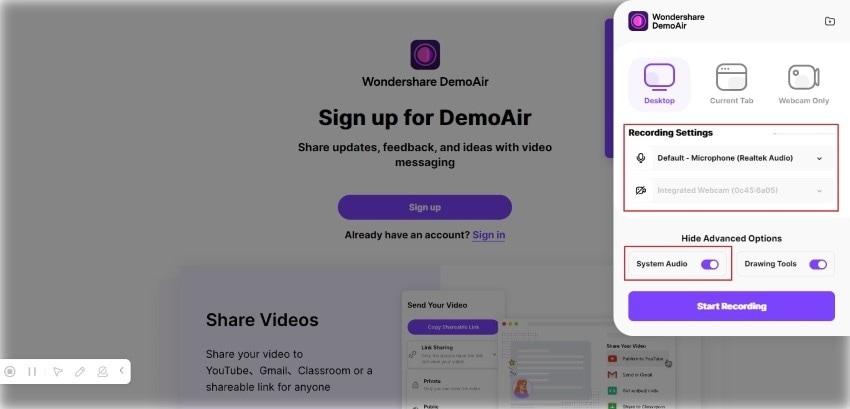
Passo 3: Anotar e parar a gravação
Depois de iniciar a gravação, o painel exibido na lateral da tela contém várias opções. Clique no botão "Anotar" para usar ferramentas de anotação para destacar sua tela de gravação em tempo real. Se você deseja pausar a gravação, toque no botão Pausar. No entanto, se você deseja interromper a gravação, toque no botão 'Vermelho' para concluir a gravação online do Zoom.

[匹配渠道块数据有误demoair-install-button.html]
Existem várias outras opções quando se trata de encontrar um gravador de reuniões online. Se os usuários acharem difícil usar o DemoAir ou tiverem um dispositivo incompatível, eles podem experimentar esses gravadores de tela com funções de gravação de áudio para gravar reuniões do Zoom online com sucesso.
Covideo
As pessoas que precisam de uma plataforma para atender a seus objetivos de vendas e marketing podem considerar o uso do Covideo para atender às suas necessidades. Esta ferramenta oferece extensões para Chrome, com add-ons para Gmail e Outlook para gravação eficaz. O Covideo permite que os profissionais de marketing e gerentes de vendas adicionem CTAs em seus vídeos, tornando-o uma opção muito eficiente para vendas e marketing eficazes.
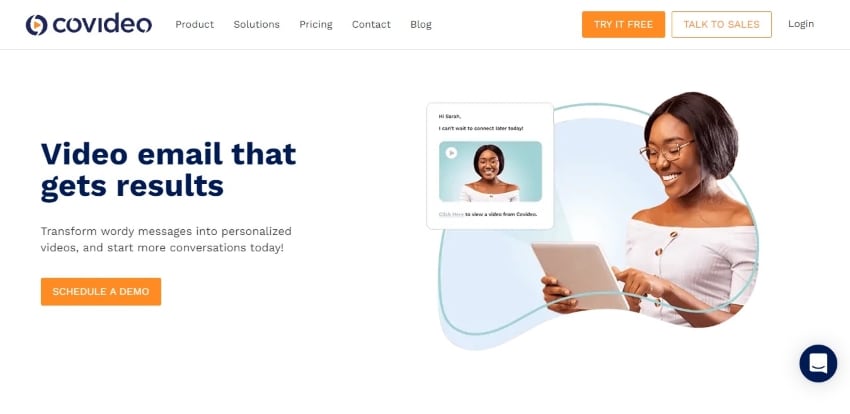
Fluid
Se você busca uma gravação que ofereça gravação de vídeo simples, com opções de procedimentos básicos de edição e transmissão ao vivo, o Fluid é a opção certa para você. Esta ferramenta permite aos usuários gravar suas telas com áudio. Uma vez concluída a gravação na plataforma, ela permite que eles cortem seus vídeos enquanto armazenam 50 vídeos em sua conta gratuita.
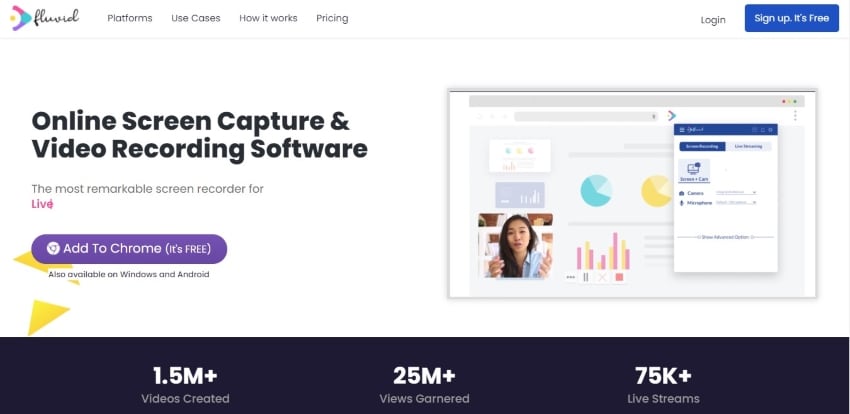
Screencast-O-Matic
A gravação de vídeo online é simples; no entanto, se sua gravação envolve edição extensa, o Screencast-O-Matic é um boa adição para seu portfólio. Embora também esteja disponível como uma extensão do Chrome, a ferramenta vem com filtros de tela verde com as opções básicas de gravação com áudio. Os vídeos gravados na ferramenta podem ser facilmente compartilhados diretamente nas redes sociais. Screencast-O-Matic é enriquecido com uma ampla variedade de ferramentas de edição com sobreposições e transições.
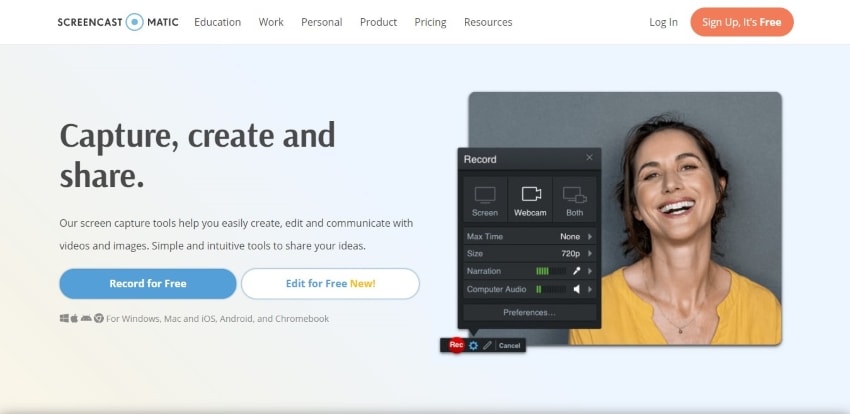
Panopto
Esta ferramenta é dirigida a empresas e estudantes, que se encontram sobretudo nas universidades. Com uma abordagem segura para a criação de vídeos, este gravador de reuniões online pode ser acessado a partir de qualquer browser. Seu sistema de várias telas e legendas automáticas o torna recomendável na comunidade. Com integrações em plataformas como o Zoom, pode ser uma boa opção para um gravador de reuniões do zoom.
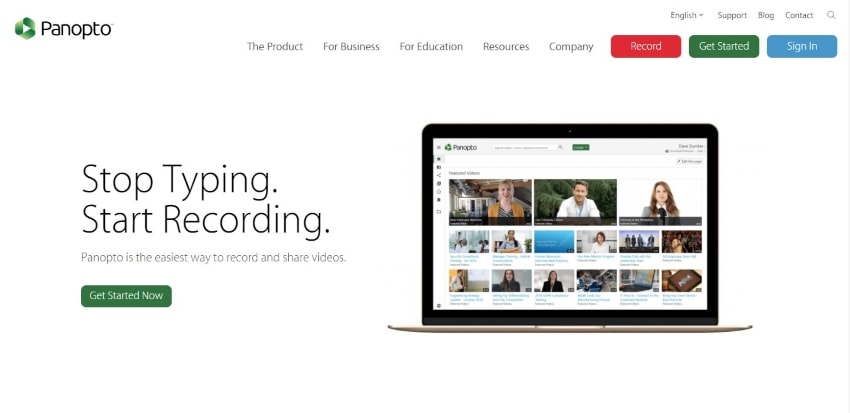
VEED Screen Recorder
Dentre as muitas opções de gravadores online, o VEED Screen Recorder fornece uma plataforma adequada para gravar reuniões online do Zoom. Ao fornecer a acessibilidade para adicionar áudio às gravações, este gravador de reunião online ajuda os usuários a adicionar facilmente texto e legendas sobre as gravações concluídas. Os usuários também podem adicionar sobreposições e transições nesta ferramenta com uma ampla variedade de opções de compartilhamento.
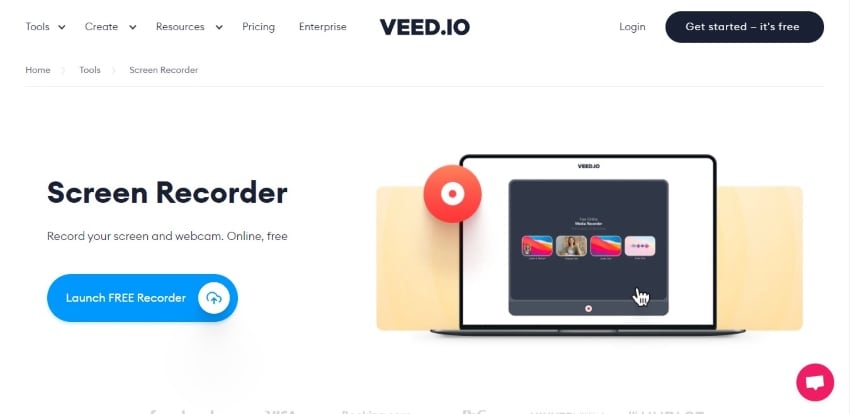
 Dica profissional
Dica profissionalSe você deseja obter mais detalhes sobre Gravar Reuniões de Zoom com Áudio, clique aqui.
Sendo um estudante, você pode estar muito confuso sobre como selecionar a ferramenta adequada que o ajudaria a gravar reuniões do Zoom sem a permissão do organizador. Embora muitas plataformas online possam atender ao seu propósito até certo ponto, elas não são tão proficientes. O uso de uma ferramenta de desktop é essencial para obter resultados máximos. Para isso, você pode experimentar o Wondershare DemoCreator que permite uma gravação excepcional com Zoom em uma plataforma simples.
 100% seguro
100% seguro 100% seguro
100% seguroO Wondershare DemoCreator atua como um bom gravador de tela para gravar facilmente suas reuniões online do Zoom. Vários recursos são importantes ao trabalhar com o DemoCreator.
Personalização da tela
O Wondershare DemoCreator fornece a seus usuários a opção de configurar uma tela de seu tamanho com resoluções preferidas. Junto com isso, eles também podem manter sua taxa de quadros de acordo com seu projeto de vídeo. Dessa forma, você pode gravar o conteúdo ou a área das reuniões do Zoom como quiser.
Marcar nós na gravação
Os usuários podem marcar os enredos importantes em sua gravação do Zoom para manter um marcador sobre os pontos importantes que podem ser mencionados na palestra ou reunião. Com marcas de enredo, você pode ter uma melhor experiência de edição de vídeo.
Gravação Inteligente com IA
O DemoCreator fornece aos usuários uma tecnologia de reconhecimento facial IA que reconhece automaticamente a presença facial no vídeo. Isso facilita muito a gravação de reuniões do Zoom com resultados de ponta. Os usuários também podem mascarar e espelhar suas reuniões de Zoom gravadas com esta ferramenta.
Gravação de som de alta qualidade
A ferramenta garante a gravação de áudio de alta qualidade com a capacidade de adicionar microfone e som do sistema simultaneamente. Além do mais, você pode desfrutar de um poderoso recurso de edição de áudio após a gravação. Como redução de ruído, desconexão de áudio, ajuste de volume de áudio e assim por diante. Mais importante, fornece muitos efeitos sonoros. Se você tem algo que não quer mostrar, pode usar efeitos sonoros para cobri-lo. Isso é útil e interessante!
 Recompensa de Licença Gratuita
Recompensa de Licença GratuitaSe você deseja aproveitar todos os recursos do Wondershare DemoCreator gratuitamente, clique aqui para Conseguir uma licença gratuita de 7 dias.
Conclusão
O gravador de tela online é uma ferramenta muito eficaz nesta época. Com todos os avanços técnicos e requisitos sociais, os usuários procuram uma ferramenta profissional para gravar suas reuniões no Zoom. Para permitir uma gravação eficaz, os usuários devem procurar um gravador de reunião Zoom gratuito que atenda a todas às suas necessidades. Este artigo forneceu um guia completo sobre DemoAir e DemoCreator, juntamente com várias plataformas online que podem ser usadas para gravar reuniões do Zoom.

O Gravador de Tela tudo-em-um e Editor de Vídeo
- Gravar simultaneamente o tela do ambiente de trabalho e a webcam
- Edite clipes gravados rapidamente com uma ampla gama de ferramentas profissionais
- Muitos modelos e efeitos integrados
- Exporte para MP4, MOV, MKV, GIF e vários formatos
 Download seguro
Download seguro


David
chief Editor